مراجعة PicPick وأفضل بديل للقطة الشاشة
PicPick هي أداة قوية لالتقاط لقطات الشاشة وتحريرها. سواء كنت منشئ محتوى جديدًا أو مصمم رسومات محترفًا، فقد تجد أنه من المفيد جدًا إنشاء صورة لقطة الشاشة التي تريدها بالضبط. قد ترغب في معرفة المزيد قبل تنزيل PicPick. لذلك نود أن نطلعك على ميزاته الرئيسية وخطط التسعير والإيجابيات والسلبيات، ثم نقرر ما إذا كنت تريد التنزيل أم لا بناءً على ملخص لإيجابياته وسلبياته.
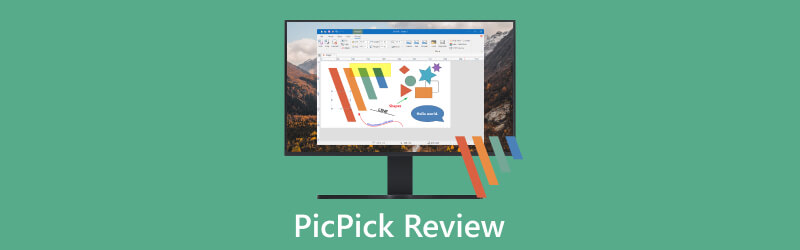
- قائمة الدليل
- الجزء 1. مقدمة PicPick
- الجزء 2. مراجعة PicPick
- الجزء 3. أفضل بديل PicPick لنظام التشغيل Mac
- الجزء 4. الأسئلة الشائعة حول PicPick
الجزء 1. مقدمة PicPick
PicPick، برنامج مفيد يمكّن المستخدمين من التقاط أي شيء تقريبًا على الشاشة. إنها تفاجئنا بميزات إضافية، بما في ذلك المنقلة، ومنتقي الألوان، ولوحة الألوان، والتقاطع، والسبورة البيضاء، وما إلى ذلك. ولكن كيف يمكننا توظيف هذه الأداة؟ لماذا أو لماذا لا ينبغي لنا أن نستخدمها؟ أنت هنا في المكان الصحيح. هيا لنذهب.
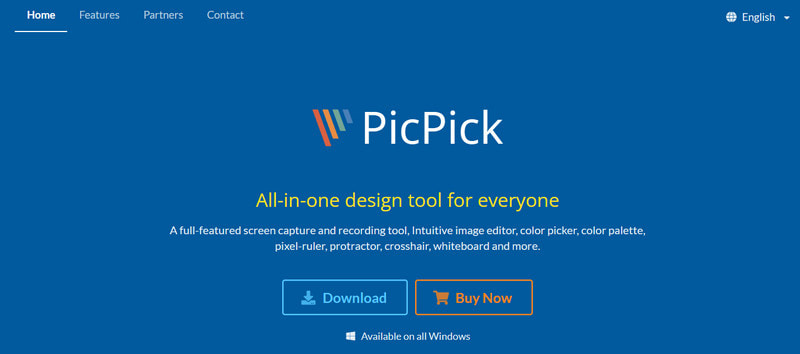
الجزء 2. مراجعة PicPick
ملتقط لقطة شاشة قوي
يسمح لك PicPick بذلك التقاط لقطة شاشة على نظام التشغيل Windows لملء الشاشة أو منطقة معينة والنوافذ النشطة والتمرير. يمكنك إضافة مفاتيح التشغيل السريع لراحتك لالتقاط لقطات الشاشة. بالنسبة لحالات الاستخدام المختلفة، فهو يدعم خمسة تنسيقات إخراج: PNG وPDF وGIF وBMP وJPEG. تتيح لك قوائم الخيارات تغيير مستوى الضغط والدقة. يمكنك ضبط جودة لقطة الشاشة أيضًا.
محرر الصور الرائع
إنها أكثر من مجرد أداة أساسية لالتقاط لقطات الشاشة؛ يعمل كمحرر صور رائع عندما تريد معالجة لقطات الشاشة. تلبي أدوات التحرير مثل الاقتصاص والتدوير وتغيير الحجم والضبابية والتوضيح احتياجات معظم المستخدمين. إذا كنت تفضل المؤثرات البصرية الفاخرة، فيمكنك تجربة العديد من المرشحات واختيار المرشح المفضل لديك.
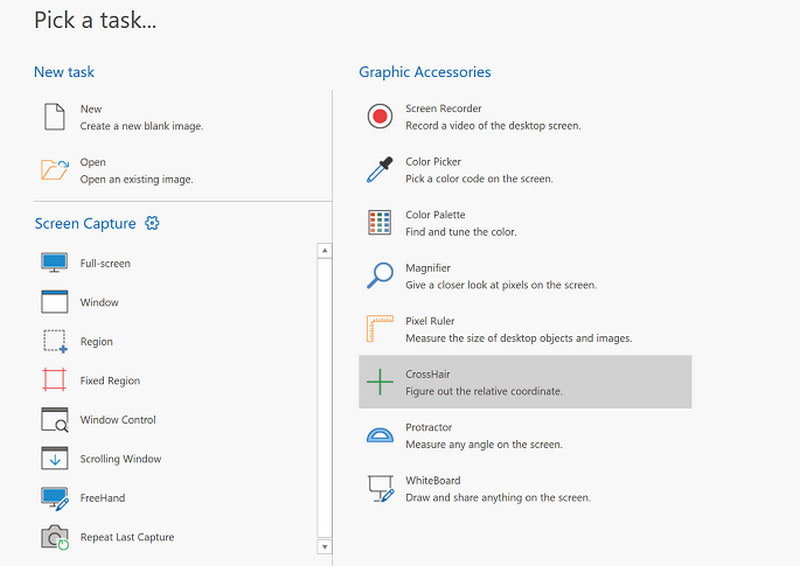
جامع الألوان الجيد
بالنسبة لمصممي الجرافيك الحساسين للألوان، فإن PicPick لديه منتقي الألوان المناسب ولوحة الألوان المخصصة لهم. مندهش من لون واحد على الشاشة؟ ما عليك سوى تجربة ذلك باستخدام أداة منتقي الألوان الخاصة بـ PicPick. يمكنك الآن جمع الألوان التي تفضلها وإنشاء لوحة الألوان الخاصة بك. في المرة القادمة التي تريد فيها ضبط الألوان، يمكنك تحرير الصور أو لقطات الشاشة باستخدام لوحة الألوان الفريدة الخاصة بك.
من السهل حفظ لقطات الشاشة
بعد التحرير، يمكن أن يتيح لك PicPick حفظ لقطات الشاشة على الويب والحصول على عنوان URL لمشاركتها مع زملائك وأصدقائك. الى جانب ذلك، البرنامج لديه حق الوصول إلى البرامج الخارجية. على سبيل المثال، يمكن حفظ لقطات الشاشة في برنامج Microsoft Word من خلال مسار برنامج الإعداد، مع توضيح التقرير الذي تعمل عليه.
خطط التسعير
PicPick مجاني للاستخدام الشخصي وغير التجاري. ومع ذلك، يجب على المستخدمين قبول الإعلانات وتحديث البرنامج يدويًا. يمكن للمستخدمين التجاريين اختيار الحزمة السنوية $24، والتي تغطي التحديثات التلقائية والدعم الفني المتميز. إذا كنت تريد استخدام PicPick دون حد زمني، فيمكنك اختيار الباقة مدى الحياة والتي تكلف $55. كما يقدم أيضًا خطة جماعية تسمح لما يصل إلى 5 مستخدمين باستخدام البرنامج، و$96 للاستخدام السنوي و$225 للاستخدام مدى الحياة. خطة المؤسسة $2400 ليس لها حدود على تثبيت الكمبيوتر.
| خطة واحدة | خطة الفريق | خطة المؤسسة | |
|---|---|---|---|
| اشتراك سنوي | $24 | $96 | \ |
| باقة مدى الحياة | $55 | $225 | $2400 |
- يرشدك PicPick بواجهة سهلة الاستخدام.
- تمكنك خياراته المتنوعة من التقاط لقطات شاشة مختلفة.
- إنه يزود بالعديد من أدوات التحرير المفيدة لضبط لقطات الشاشة.
- وهو يدعم معظم صيغ الإخراج.
- PicPick آمن للتنزيل.
- PicPick متاح فقط لنظامي التشغيل Windows 7 وWindows 10.
- ولا يمكن تثبيته على الأجهزة المحمولة مثل الهواتف المحمولة والأجهزة اللوحية.
- قد لا تكون لقطات الشاشة بملء الشاشة ونافذة التمرير واضحة جدًا في بعض الأحيان.
الجزء 3 أفضل بديل PicPick لنظام التشغيل Mac
يمكن لـ Arkthinker Screen Recorder أن يجعلك تلتقط لقطات شاشة على جهاز Mac الخاص بك. فقط قم بتشغيل البرنامج والبدء.
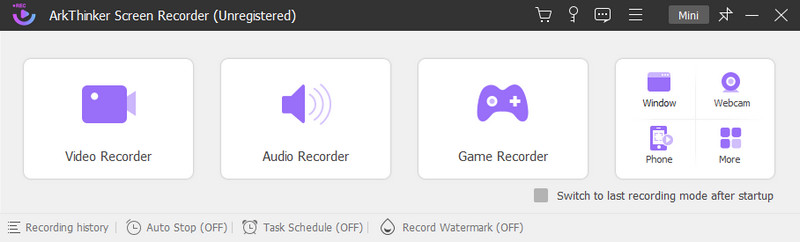
انقر فوق مسجل الفيديو، وسوف تجد آلة تصوير أيقونة في الزاوية اليمنى العليا.
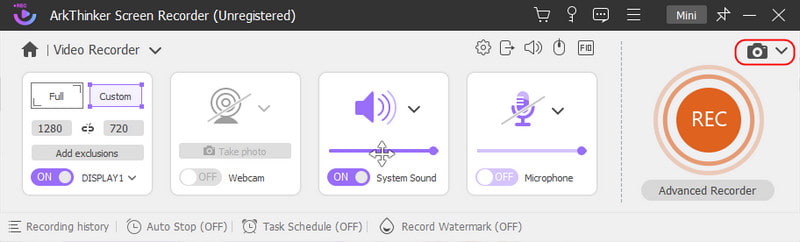
هناك ثلاثة خيارات بالنسبة لك: التقاط الشاشة، نافذة التمرير، و التقاط القائمة المنبثقة. يمكنك التقاط لقطة لمنطقة معينة باستخدام تصوير الشاشة. إذا كنت تريد التقاط نافذة طويلة للرجوع إليها لاحقًا، فحدد خيار نافذة التمرير. ال التقاط القائمة المنبثقة مخصص للحوار المنبثق.
الآن حدد خيارًا وفقًا لذلك والتقط الجزء المطلوب. ستظهر بعد ذلك لقطة الشاشة في نافذة التحرير لتحرير الخطوة الثانية.
جميع أدوات التحرير الأساسية متاحة على شريط الأدوات. يمكنك الرسم باستخدام قلم رصاص، أو إضافة صورة، أو إضافة تعليقات توضيحية بالكلمات. إذا كنت تعتقد أن إحدى الإضافات سيئة، فيمكنك التراجع عنها وتجربة أدوات التحرير الأخرى.
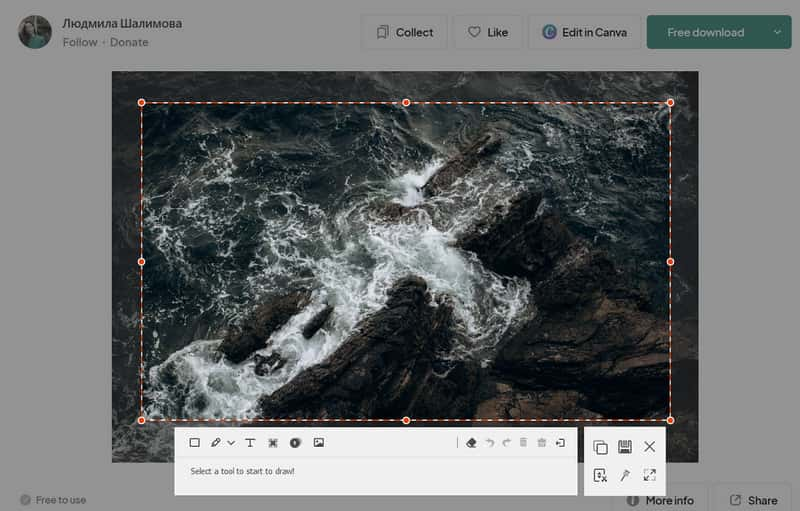
عند الانتهاء من التحرير، يرجى النقر فوق زر "حفظ" لحفظ لقطة الشاشة المعدلة على جهاز Mac الخاص بك.
الجزء 4 الأسئلة الشائعة حول PicPick
هل PicPick آمن للاستخدام على جهاز الكمبيوتر الخاص بي؟
في الوقت الحالي، لم يتم الإبلاغ عن مشكلات تتعلق بالسلامة مع PicPick. لتجنب المخاطر المحتملة، من الجيد دائمًا تنزيل أي تطبيق من مصادر موثوقة مثل المواقع الرسمية. إذا كنت لا تزال تشعر بالقلق، فيرجى تثبيت برنامج مكافحة فيروسات محدث وإخضاع الملفات التي تم تنزيلها لفحص صارم.
هل يمكنني العثور على PicPick في سوق Chrome الإلكتروني؟
لا، لا يحتوي PicPick على ملحق Google Chrome. سيقدم موقعها الرسمي على الويب مقدمة مفصلة عن المنتج وإمكانية الوصول إلى التنزيل.
هل يمكنني التقاط لقطات شاشة باستخدام مفاتيح التشغيل السريع؟
بالتأكيد! هناك العديد من اختصارات لوحة المفاتيح لراحتك. على سبيل المثال، يمكنك التقاط لقطة شاشة لنافذة قابلة للتمرير بالضغط على Shift + Ctrl + S. ويمكنك استكشاف مفاتيح التشغيل السريع وتحسين كفاءة العمل بحلول ذلك الوقت.
هل يمكنني حفظ لقطات الشاشة في PicPick؟
لا، PicPick نفسها لا تحتوي على سحابة مدمجة. لذلك، لا يمكنك حفظ لقطات الشاشة مباشرة داخل هذا البرنامج. يرجى حفظها في الملفات المحلية أو الوصول إلى السحب الخارجية.
أين يمكنني تنزيل PicPick؟
يوصى بتنزيل أي تطبيق من موقعه الرسمي. يمكنك فقط زيارة موقع الويب والنقر فوق الزر الأزرق تنزيل للحصول على التطبيق على جهاز الكمبيوتر الخاص بك.
خاتمة
يعد PicPick حلاً فعالاً لالتقاط لقطات الشاشة لمستخدمي Windows. يحاول هذا المنشور أن يجعلك تفهم ما هو PicPick وما الذي يمكن استخدامه من أجله. ويقدم مراجعة شاملة للميزات الرئيسية وخطط التسعير وإيجابيات وسلبيات التطبيق. بينما لا يستطيع مستخدمو Mac الاستمتاع بخدمة PicPick، مسجل شاشة اركثينكر هو الحل الأفضل. شاشة كاملة؟ صفحة ويب طويلة؟ نافذة نشطة؟ يمكنها جميعًا التقاط لقطات شاشة بدرجة معقولة من الوضوح وتوفير أدوات تحرير قوية لتتمكن من معالجتها. لماذا لا تقوم بتنزيله وتجربته؟
ما رأيك في هذا المنصب؟ انقر لتقييم هذه المشاركة.
ممتاز
تقييم: 4.9 / 5 (على أساس 319 الأصوات)
ابحث عن المزيد من الحلول
برنامج تعليمي شامل لالتقاط لقطة شاشة على جهاز Chromebook الخاص بك كيفية التقاط لقطة شاشة على هاتفك وجهازك اللوحي الذي يعمل بنظام Android طرق تم التحقق منها لالتقاط لقطات الشاشة على أجهزة iPhone وiPad بشكل صحيح مراجعة TinyTake لتفاصيله وأسعاره وميزاته مراجعة Gyazo: اجعل تسجيلات الشاشة أفضل وأسرع التفاصيل والبديل لمراجعة Snipaste (الهدف)المقالات النسبية
- لقطة شاشة
- مراجعة TinyTake لتفاصيله وأسعاره وميزاته
- طرق تم التحقق منها لالتقاط لقطات الشاشة على أجهزة iPhone وiPad بشكل صحيح
- برنامج تعليمي شامل لالتقاط لقطة شاشة على جهاز Chromebook الخاص بك
- كيفية التقاط لقطة شاشة على هاتفك وجهازك اللوحي الذي يعمل بنظام Android
- برنامج تعليمي شامل حول التقاط لقطات الشاشة على جهاز كمبيوتر يعمل بنظام Windows
- برنامج تعليمي ملموس لالتقاط لقطة شاشة على MacBook Pro/Air أو iMac
- مراجعات تفصيلية لبرنامج ScreenFlow لأجهزة Mac وWindows PC
- مراجعة ScreenRec: أداة مجانية ومبتكرة للجميع
- أفضل 6 مسجلات شاشة لمتصفح فايرفوكس لالتقاط صفحات الويب على نظامي التشغيل Windows/Mac
- مراجعة V Recorder – أداة تسجيل الشاشة المفضلة لديك في عام 2023



